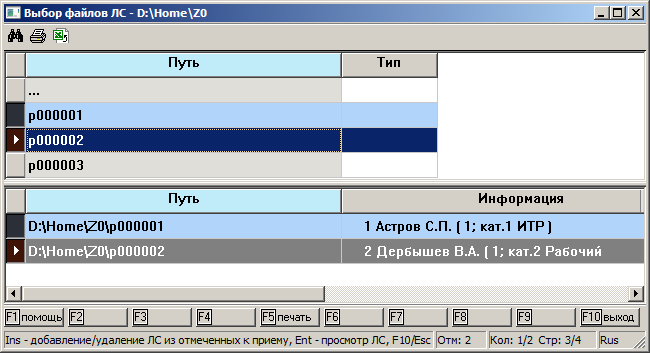Передача и прием лицевых счетов применяются при переходе сотрудника в другое подразделение в следующих ситуациях:
при переносе ЛС с одного компьютера на другой;
при передаче ЛС от одного расчетчика другому.
Передача ЛС — запись лицевых счетов в виде файлов на любой носитель информации (например, на дискету или флеш-карту) для последующего приема. Чтобы передать ЛС, выполните следующие действия:
Выделите лицевые счета для передачи. Подробнее см. раздел «Выделение лицевых счетов».
Нажмите на сочетание клавиш Ctrl+F6. Открывается окно, в котором предлагается указать путь для записи файлов.
Введите путь, например,
A:. Нажмите на кнопку ОК.По указанному пути создается папка
Z0, в которую записываются файлы с передаваемыми ЛС.
Прием ЛС. Чтобы принять ЛС из файлов, выполните следующие действия:
В главном окне системы нажмите на сочетание клавиш Ctrl+F7. Открывается окно Выбор файлов ЛС.
В верхней части окна найдите переданные файлы с лицевыми счетами. Выделите файлы, данные из которых необходимо принять в систему с помощью клавиши Insert. Выделенные для приема файлы отображаются в нижней части окна.
Чтобы начать прием, нажмите на клавишу F10.
Выполняется прием лицевых счетов из файлов. В случае если табельный номер принимаемого ЛС совпадает с табельным номером уже существующего в системе ЛС, открывается окно с предупреждением. Нажмите на одну из следующих кнопок:
Заменить - принимаемый ЛС сохраняется в системе вместо существующего.
Пропустить - ЛС не принимается.
Корректировать - используется в случае если необходимо оставить оба лицевых счета. При нажатии на эту кнопку открывается кадровая часть принимаемого ЛС, в которой необходимо изменить табельный номер и выйти по клавише F10. Принимаемый ЛС сохраняется в системе с другим табельным номером.
Копирование ЛС. Выполняется в случае, если нужно, чтобы в системе был ЛС одного и того же работника, но с разными табельными номерами и, возможно, с разными кодами подразделения, и др. (например, при переводе в другое подразделение в середине месяца).
Чтобы скопировать ЛС выполните следующие действия:
Выделите лицевые счета для копирования. Подробнее см. раздел «Выделение лицевых счетов».
Нажмите на сочетание клавиш Ctrl+F5. Поочередно открывается кадровая часть каждого из выделенных ЛС для ввода табельного номера, под которым будет записана копия ЛС, в которой необходимо изменить табельный номер и выйти по клавише F10.
Создаются копии выделенных ЛС с другими табельными номерами.
Удаление ЛС.
![[Важно]](images/important.png) | |
Ни в коем случае не удаляйте лицевые счета, в которых были расчеты в текущем году, т. к. данные из этих лицевых счетов понадобятся для формирования отчетов за год. Также не рекомендуется удалять лицевые счета сотрудников, уволенных в предыдущих годах, т. к. данные об их заработной плате должны храниться на предприятии и могут потребоваться для проверок и формирования различных справок. |
Чтобы удалить лицевые счета, выполните следующие действия:
Выделите ЛС для удаления.
Нажмите на клавишу F8. Открывается окно для подтверждения удаления.
Нажмите Да.
Пример. Переход сотрудника в другое подразделение в середине месяца
В случае если в течение одного месяца сотрудник работал в разных подразделениях, возникает необходимость отображать суммы по некоторым видам НУ в сводах по разным подразделениям.
Способ 1. Используется в случае, когда сотрудник переходит в подразделение того же расчетчика, который ведет и старое подразделение, в котором находится лицевой счет. Также этот способ применяется в случае если используется сетевая версия системы, и все ЛС находятся в одном рабочем каталоге (хотя отдельному расчетчику в списке могут быть видны и не все лицевые счета). При этом доступ к данному лицевому счету на текущий месяц должен быть предоставлен обоим расчетчикам – и передающему, и принимающему.
При переходе сотрудника в другое подразделение в середине месяца выполните следующие действия:
В режиме Кадровая часть измените код подразделения для ЛС.
Зайдите в режим Виды НУ. Для каждой строки вида НУ, часть сумм по которой нужно отнести на старое подразделение (обычно это основные виды НУ – сдельно, тариф, оклад и др.), в столбце Конец введите последний день работы в старом подразделении. Также для этих строк видов НУ необходимо открыть окно параметров по клавише F9 и в параметре Подразделение указать код старого подразделения.
Добавьте новые строки видов НУ, которые будут действовать в новом подразделении. Датой начала действия у этих строк установите первый день работы сотрудника в новом подразделении.
Способ 2. Переход ЛС осуществляется в подразделение другого расчетчика, при этом используется локальная (несетевая) версия системы. В этом случае можно поступать так:
Передающему расчетчику.
В режиме Кадровая часть измените код подразделения для ЛС.
Зайдите в режим Виды НУ. Для каждой строки вида НУ, часть сумм по которой нужно отнести на старое подразделение (обычно это основные виды НУ – сдельно, тариф, оклад и др.) установите дату конца действия. Это должен быть последний день работы в старом подразделении.
Откройте в ЛС вид 348 Выплата з/платы в других цехах, т. к. суммы, начисленные по старому подразделению, будут выплачиваться по ведомости в новом подразделении.
Введите в ЛС все нужные начисления и удержания до даты перехода, выполните Расчет за месяц, начислив все необходимые суммы. В конце расчета сумма з/платы будет переведена в вид 348 Выплата з/платы в других цехах. В платежную ведомость за месяц для данного подразделения по этому ЛС будет 0.
Выполните Передачу ЛС. После перевода системы в следующий месяц удалите лицевые счета, переведенные в другие подразделения.
![[Важно]](images/important.png)
Для ЛС, переведенных в другие подразделения, не должно быть пересчетов прошлых месяцев.
Принимающему расчетчику.
Выполните Прием ЛС, указав для ЛС новый код подразделения.
Зайдите в режим Виды НУ. Для каждой строки вида НУ, по которым были начислены суммы за текущий месяц в старом подразделении, откройте окно параметров по клавише F9 и в параметре Подразделение установите код старого подразделения.
Удалите из ЛС вид 348 Выплата з/платы в других цехах.
Откройте в ЛС новые строки видов НУ, которые будут действовать в новом подразделении. Датой начала действия этих строк видов НУ должна быть дата начала работы в новом подразделении.
Расчетный квиток ЛС, переведенного в другое подразделение, должен содержать все суммы (полученные и в старом, и в новом подразделении). В своде по подразделению, куда поступил ЛС, итоговая сумма К выдаче будет выше, чем итог Начислено минус Удержано, на величину, начисленную в другом подразделении. В своде подразделения, откуда передан ЛС, произойдет уменьшение суммы К выдаче на соответствующую сумму.